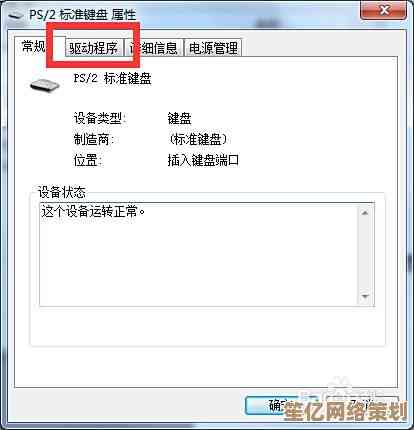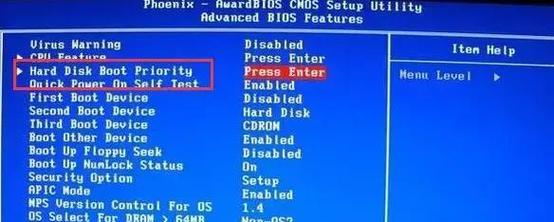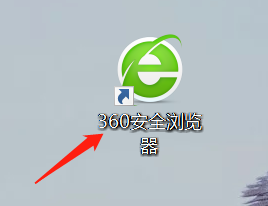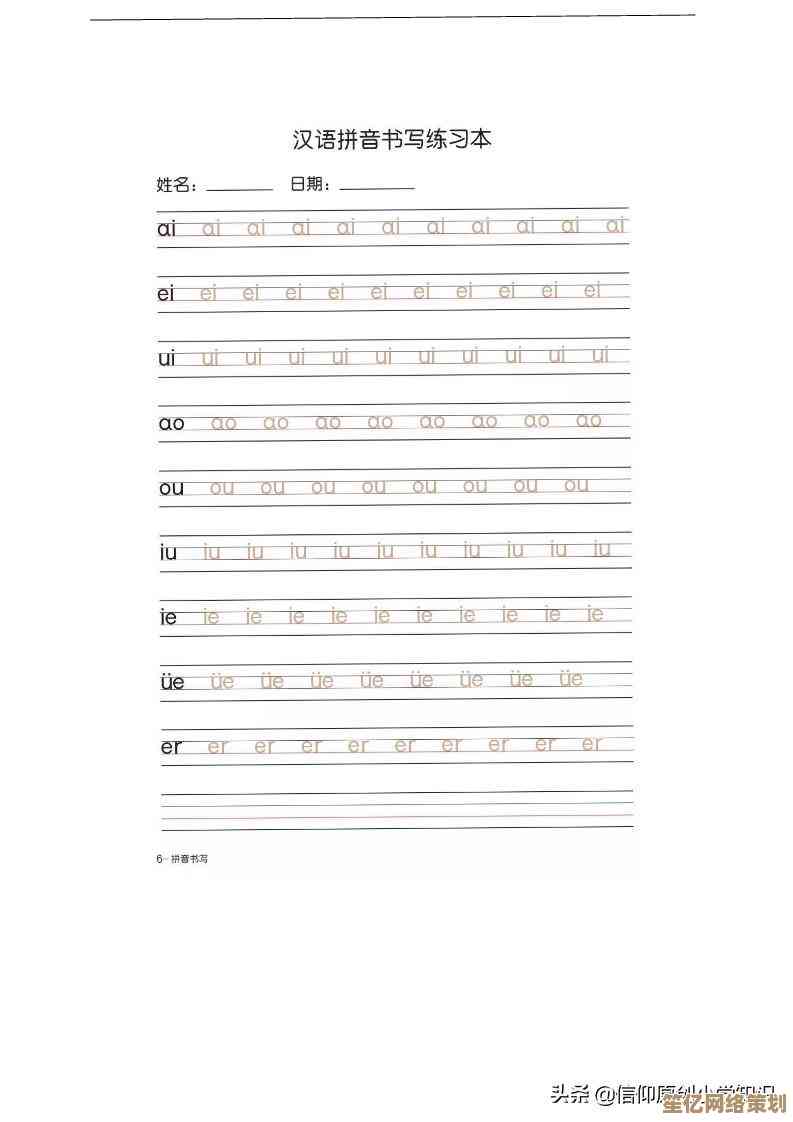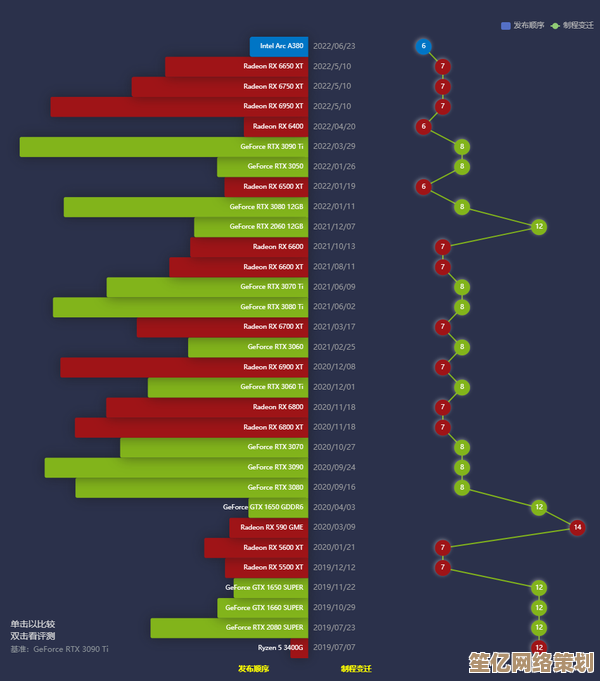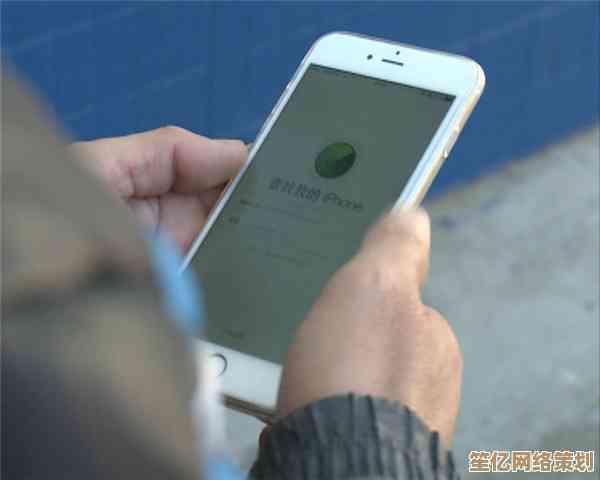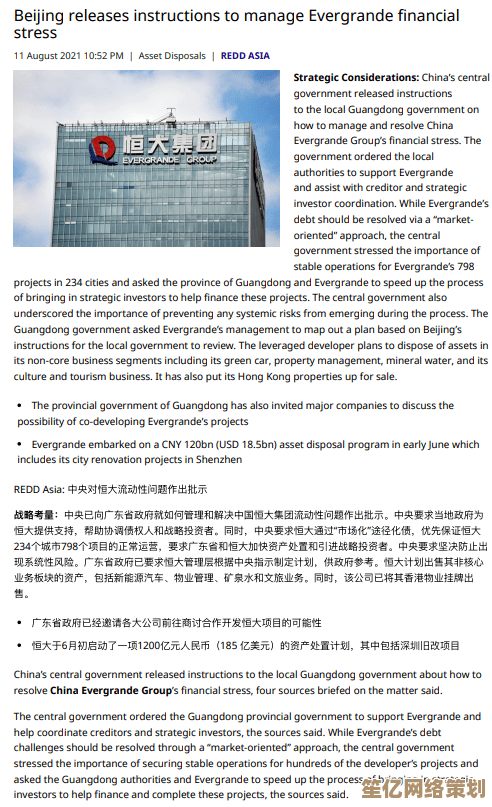Excel表格制作详细步骤与实用技巧全解析
- 问答
- 2025-10-20 18:22:46
- 1
好,我们来聊聊Excel表格那点事…其实一开始我也觉得这玩意儿挺枯燥的,不就是画格子填数字嘛,但用久了才发现,里面门道真的多,有时候一个小技巧能省下你半个钟头的重复劳动,今天我就想到哪儿说到哪儿,分享些我自己摸爬滚打出来的经验,可能有点碎,但保证实在。
别一上来就急着往单元格里敲字,我吃过这亏…做了一半发现结构不对,全得重来,所以第一步,真得先在纸上或者脑子里盘算一下:我这表最终要呈现什么?给谁看?🤔 你是要列一个简单的月度开销,还是要做一个带自动汇总、能分析数据的销售报表?目标不同,结构天差地别,先确定好表头,也就是每一列的核心信息是什么,日期”、“项目”、“收入”、“支出”、“备注”… 把骨架搭好,后面填肉才不容易乱。
接下来打开Excel,新建一个空白工作簿,我的习惯是,先把所有需要的基本表头在第一行打好,这时候有个小技巧,别手动去调整列宽,你直接选中整行,在开始菜单里找到“格式”,选“自动调整列宽”,哎,它就根据你字的长短自己变宽窄了,特别省心,表头弄好了,我建议立刻把它“冻结”起来,视图 -> 冻结窗格 -> 冻结首行,这样你往下翻几百行数据,表头永远在最上面,不会搞混哪一列是什么内容,这个功能,真是救了我的大命…
然后就是输入数据了,这里有个很多人会忽略的细节:数据的格式,比如日期,你得统一成“2023-10-27”或者“2023/10/27”这种Excel能识别的格式,别一会儿“10月27日”一会儿“27-Oct”,不然到时候排序、计算都会出问题,数字也是,如果是金额,提前设置好货币格式,别等输完了再一个个去加小数点,选中那一列,右键 -> 设置单元格格式 -> 数值,搞定。
说到输入,不得不提“自动填充”这个神器,比如你要输入一月到十二月,只需要在第一个单元格打“一月”,然后拖动单元格右下角那个小黑点(填充柄)往下拉,嗖嗖嗖…十二个月就自动填好了,序列数字、星期几,甚至一些自定义的列表,它都能帮你自动完成,效率翻倍。😎
数据多了以后,排序和筛选是必须掌握的,选中你的数据区域,点“数据”选项卡里的“排序”,可以按某一列的值从大到小或从小到大排,让数据一目了然,筛选就更强大了,点“筛选”后,每个表头会出现个小箭头,你可以只显示符合特定条件的行,比如只看“支出”大于100块的记录,其他数据暂时隐藏起来,分析起来特别聚焦。
公式是Excel的灵魂,但新手别怕,先从简单的来,求和是最常用的,别再用计算器按了… 直接在要放结果的单元格里输入“=SUM( ”,然后用鼠标选中你想求和的那一片数字区域,比如B2到B20,回车,结果就出来了,同理,平均值用 AVERAGE,计数用 COUNT,所有公式都是以等号“=”开头的,这是关键。
等你熟练了,可以试试IF函数,做点简单的逻辑判断。=IF(C2>100, “超标”, “合格”)”,意思是如果C2单元格的值大于100,就显示“超标”,否则显示“合格”,这个在数据预警的时候特别有用。
表格做完了一定要美化一下,不然黑压压一片数字,谁看了都头疼,最简单的,给表头加个底色(开始菜单里的填充颜色),字体加粗,数据区域加上边框(开始菜单里的边框选项),条件格式也是个好东西,可以自动把大于某个值的数字标成红色,一眼就能看到异常值。
哦对了,还有个血泪教训…记得随时保存!Ctrl+S 养成肌肉记忆,我就有过做到一半电脑死机,一下回到解放前的悲惨经历,那感觉,真想砸电脑。💻
差不多就这些吧,Excel这东西,就是越用越熟练,别指望一次学全,遇到具体问题再去搜解决方法,反而学得更快,希望这点不成熟的小经验,能帮你少走点弯路。
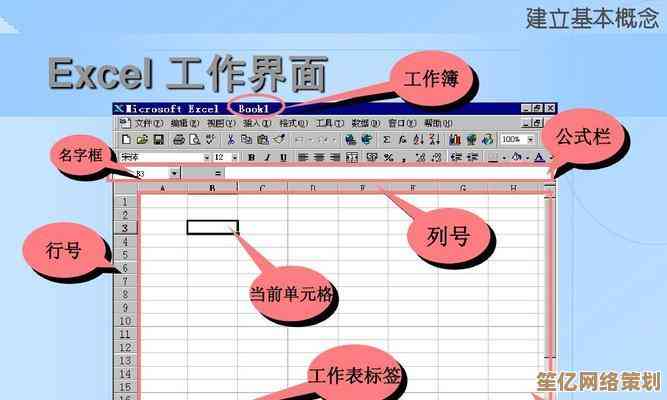
本文由符海莹于2025-10-20发表在笙亿网络策划,如有疑问,请联系我们。
本文链接:http://www.haoid.cn/wenda/34373.html